File Manager – файл Менеджер.
Выбрав режим “PublicInterface” , можно подготовить какое либо сообщение и передать его с запросом ответа или без него, нажав на клавишу Create message . После написания и передачи сообщения его можно стереть, нажав на клавишу Purge Journal . Сообщения могут быть:
Предназначенные для местного пользования Local .
Запрос помощи местного отделения Local Assist .
Запрос помощи дистанционного отделения Remote Assist .
Постоянная связь с дистанционным отделением Remote .
Выбрав режим “SystemJournals” , можно работать с многочисленными лог файлами и журналами, которые подразделяются на две категории (рис. 12).
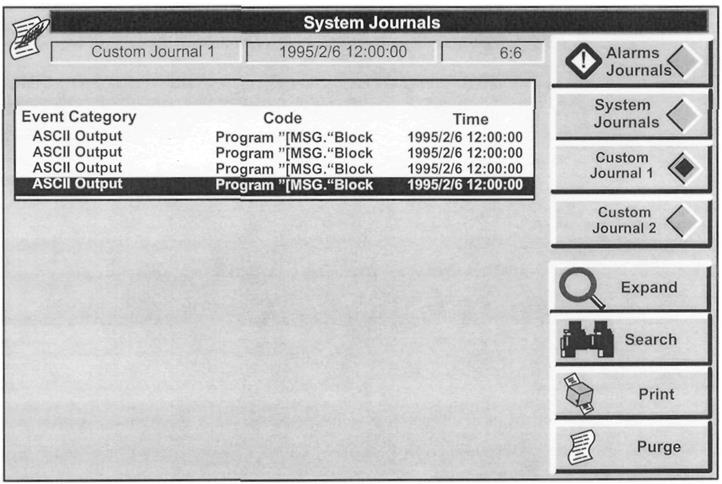
Рис. 12 Экран в режиме System Journals
Первая категория включает в себя Alarms Journal (журнал записи аварийных сигналов, системных сбоев и т.д.) и System Journals (журнал истории загрузки системы, отработки различных управляющих программ, изменения в конфигурации системы и т.д.)
Вторая категория включает два пользовательских журнала для записи специфичных событий которые могут произойти. Например, вход и выход из цикла, смена инструмента, старт программы, её завершение и т.д. Эти записи событий сохраняются со свей сопутствующей информацией с отметкой времени их появления. Следует отметить, что все записи осуществляются автоматически. Пользовательские журналы могут быть распечатаны или сохранены в памяти системы. Эти журналы требуют ввода пароля для входа и редактирования их содержимого. Перемещения по журналу осуществляется клавишами стрелок.
Режим “Diagnostics”
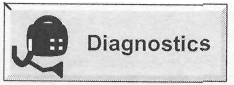
При нажатии этой клавиши появляется окно менеджера диагностики (рис.13).
|
|
Рис. 13 Экран в режиме “Diagnostics”
Здесь имеется 3 подрежима :
1 - Стартовая диагностика
Тесты проходят без участия оператора и выполняются при каждом запуске машины.
2 - Расширенная диагностика
Эти тесты не выполняются при каждом запуске системы, а прогоняются в течении какого-либо отрезка времени по необходимости. Они используются для обнаружения, проверки и профилактики неисправностей.
3 - Интерактивная диагностика
Выполняется с активным участием пользователя, с выбором меню и вводом информации с экрана и клавиатуры. Она выполняется для диагностики каких-то определённых систем.
Режим “Service” - обслуживание системы.
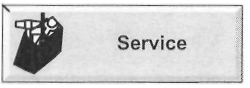 Эта кнопка только для использования
квалифицированным обслуживающим персоналом и не должна использоваться
операторами станка. Различные функции обслуживания включают: установку,
контроль и удаления программного обеспечения, просмотр событий, установку
связи с внешними источниками и т.д.
Эта кнопка только для использования
квалифицированным обслуживающим персоналом и не должна использоваться
операторами станка. Различные функции обслуживания включают: установку,
контроль и удаления программного обеспечения, просмотр событий, установку
связи с внешними источниками и т.д.
Рис.14 Экран в режиме “Service” - обслуживание системы
|
|
Режим “System Configuration”
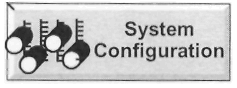
При нажатии этой клавиши обеспечивается доступ к настройкам станка и установкам конфигурации системы, таким как: текущие предпочтения, предпочтения оператора и т.п., которые выставляются один раз и изменяются только в крайних случаях.
Когда окно System Configuration активизировано (рис. 15 ), на экране отображаются разнообразные пиктограммы меню. Число доступных пиктограмм меню определяется уровнем доступа текущего пользователя. Пиктограммы, которые не активны, затенены серым.
|
|
В это меню включены различные компенсации, как, например, компенсация ошибок шариковых ходовых винтов, люфтов и т.д., но эти параметры изменяются не часто.
Режим “File Manager”
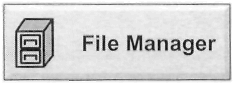
В этом режиме (рис.16) можно управлять различными директориями и файлами, хранящимися в памяти системы.
|
|
Рис. 16 Экран в режиме “FileManager”
2.2 Панель оператора для ручного манипулирования .
На рис.17 представлены клавиши и кнопки для включения станка, аварийного выключения, а также ручного ввода и манипулирования данными на экране.
|
|
Рис.17 Клавиши и кнопки панели оператора для ручного манипулирования.
Назначение кнопок:
Machine on – включение станка;
Machine off – выключение станка;
Emergency Stop – аварийная остановка;
Назначение клавиш:
Home - переход к начальной странице файла;
End - переход к последней странице файла;
Page Up - переход к предыдущей странице файла;
Page Down - переход к последующей странице файла;
Insert – вставка;
Delete - удаление текстовых знаков.
Клавиши со стрелками служат для перемещения курсора в соответствующем направлении.
Группа цифровых клавишей и знаков Divide (деление), Multiply (умножение), Subtract ( вычитание), Add (сложение) служат для ввода числовых значений в таблицу данных и редактировании программ. Клавиша Backspace обозначает пробел, а клавиша Enter является командой окончания набора и ввода набранных данных в систему.
Клавиша Escape предназначена для перехода к следующему, более высокому уровню в пределах одного режима работы. Эта клавиша не изменяет режим работы системы. При выполнении операций она блокируется. С её помощью можно стереть вводимые данные, если до этого не была нажата клавиша Enter и данные не были записаны в память системы.
Клавиши Home и End перемещают курсор в начало или конец текущей программы, режима или документа.
Клавиша Shift с нажатием других клавиш позволяет вводить различные порции знаков или функций.
Клавиша Control служит для защиты от случайного задействования определенных клавиш, которые срабатывают только при совместном нажатии с этой клавишей.
Клавиша Alternate служит для перезагрузки системы.
2.3 Как работают клавиши меню.
Система предоставляет одноуровневое меню для каждого режима работы. Каждое меню показывает набор функций, которые могут быть выполнены. Некоторые клавиши на экране могут быть неактивны, так как состояние системы не позволяет активировать в данный момент эти функции. В этих случаях клавиши затенены, чтобы показать, что они сейчас недоступны.
Уважаемый посетитель!
Чтобы распечатать файл, скачайте его (в формате Word).
Ссылка на скачивание - внизу страницы.